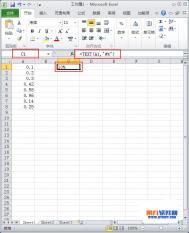Excel2010中小数或者分数设置百分比数字格式
第1步,打开Excel2010工作表窗口,选中需要设置百分比数字格式的单元格。右键单击选中的单元格,在打开的快捷菜单中选择设置单元格格式命令,如下图所示。

选择设置单元格格式命令
第2步,在打开的Excel2010设置单元格格式对话框,切换到数字选项卡。在分类列表中选择百分比选项,并在右侧的小数位数微调框中设置保留的小数位数。设置完毕单击确定按钮,如下图所示。

Excel2010工作表中如何导入txt文件
1、打开Excel2010,点击数据选项卡,然后在最左边的获取外部数据菜单中选择自文本选项,在导入文本文件窗口中选择需要导入的文件。

2、打开文本导入向导-步骤之1(共3步)对话框中并选择分隔符号选项。点击下一步。

3、打开文本导入向导-步骤之2对话框,并添加分列线,点击下一步按钮。

4、打开文本导入向导-步骤之3对话框,在列数据格式组合框中选中文本,然后点击完成按钮。

5、此时会弹出一个导入数据窗口,在中选择新工作表,按确定按钮即可导入成功。

Excel2010如何自定义单元格序列
1、打开Excel,单击文件,在弹出的窗口中点击选项设置。

2、在高级标签中,拉动滚动条,然后单击编辑自定义列表按钮。

3、这时会看到熟悉的自定义序列界面,在输入序列中输入我们想要的数据,添加即可。
(本文来源于图老师网站,更多请访问http://m.tulaoshi.com/ejc/)
4、在单元格输入Word,向下进行填充,就会自动补齐Excel和PPT了。

excel2010查找替换功能介绍

1、如果要将领用用品栏中红底白字的订书机都改为黄底黑字的铅笔,先选定领用用品数据所在的单元格区域。按Ctrl+H打开查找和抉择对话框,单击选项。
2、在查找内容框输入订书机,而后单击右侧格式按钮有的下拉箭头,选择从单元格选择格局,单击选择现有单元格中的格式。
3、在替换为框中输入铅笔,然后单击右侧的格式,在弹出的单元格格式对话框设置黄底黑字格式,单击确定按钮。
(本文来源于图老师网站,更多请访问http://m.tulaoshi.com/ejc/)4、单击全部替换按钮即可完成替换操作。
Excel2010如何手动批量求和
1、首先打开excel2010,创建三列,数据1、数据2、合计,然后用求和公式算出A2+B2 得出C2;

2、选择C2的单元格,我们要把A2和B2求和数据填在C2中(鼠标单击选择单元格);

3、然后选择C2后,在编辑栏中输入=a2+b2;

4、点击回车键,得出求和数据;

5、一行求和算出来了,接下来要把剩下的行都求和出来,我们用到批量求和方便快速。请看下面操作,选中C2,看到箭头位置有个小黑点;

6、将光标移动到单元格右下角处,直到鼠标变成了一个黑色十字架形状;

7、然后按住鼠标左键不放,一直拖到C13单元格后在松开;

8、这样从A2到A13与B2到B13相加的结果就已经在C2到C13单元格中了,非常方便快速。

如何使用Excel2010制作柱形图
如果不允许添加辅助列,单独用簇状柱形图或堆积柱形图无法完成,本文介绍(图老师整理)一种不用辅助列在双坐标轴中并列显示两种子图表类型的方法,如图所示。

操作步骤
1、选择数据区域中的某个单元格,在功能区中选择插入→柱形图→堆积柱形图。
2、右击流失客户系列,在弹出的快捷菜单中选择设置系列格式,在系列选项中将系列绘制在设置为次坐标轴。

3、添加两个空系列。再次右击图表,在快捷菜单中选择选择数据,弹出选择数据源对话框,单击添加按钮,弹出编辑数据系列对话框。在系列名称下输入一个名称,本例为a,在系列值下将={1}改为={0},单击确定。
4、再次添加另一个空系列b,返回选择数据源对话框。选择流失客户,单击下移按钮将其移动到最下方,单图老师击确定。

5、更改次坐标轴中系列的图表类型。右击流失客户系列,在快捷菜单中选择更改系列图表类型,在弹出的对话框中将图表类型改为簇状柱形图。

这时的图表如下图所示。

Excel2010怎么设置密码
有一些机密数据是很重视安全的,一不小心就会被盗走,因此给Excel2010加密也是很有必要的。安全,安全,还是安全!也许你平常都不太在乎这些繁琐的事情,也许你经常不会在乎公司的文件保密措施,但这样往往会造成一些不必要的损失。所有在这里建议大家要养成一个非常良好的工作习惯,在编辑完成一些文档或表格后都将设置密码。

Excel2010设置密码全步骤:
①单击进入文件菜单,再单击左边的另存为按钮;
②在弹出的另存为窗口中左下方单击工具按钮,然后选择常规选项;
③此时,就会弹出一个设置密码的对话框,打开权限密码和修改权限密码,根据需求来设置。
Excel2007设置密码全步骤:
①单击进入Office按钮,依次进入准备中的加密文档;
②在弹出的加密文档中输入密码即可。
Excel2003设置密码全步骤:
①选择菜单栏的工具按钮,在工具菜单中点击选项命令;
②进入选项中的安全性界面,此时我们就可以看到设置密码的地方,打开权限密码和修改权限密码自己设置吧!